在 Ubuntu 18.04 或者 Ubuntu 16.04 系统中都有一个自带的截图工具:gnome-screenshot,我们来讲解它的开启及使用方法。
gnome-screenshot帮助信息
可以先在系统终端中通过 man 命令 man gnome-screenshot 查看一下关于它的帮助,以下就是gnome-screenshot帮助文档:
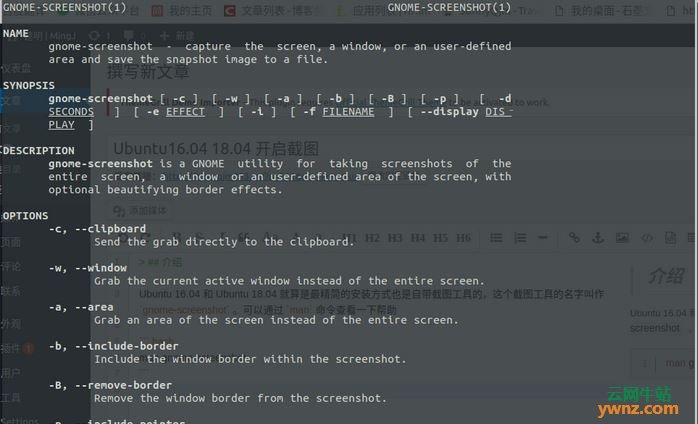
帮助里面有很多 OPTIONS ,以下几个是比较常用的:
-c, --clipboard
Send the grab directly to the clipboard.(将截图的结果直接保存到剪切版)
-w, --window
Grab the current active window instead of the entire screen.(截图的时候截取整个屏幕)
-a, --area
Grab an area of the screen instead of the entire screen.(截图的时候截取选定的区域)
实现目标
Ubuntu 里面用 QQ、微信什么的还是配置麻烦的,本次配置的目的其实是为了写文章,Wordpress 搭建的博客中有一个很好用的 Markdown 编辑器插件叫 WP Editor.md,可以直接 Ctrl + v 将缓存在剪切版中的图片一键上传到服务器上并添加到正在编辑的博文当中。这样写博客的时候如果有需要插入图片的需求,如果能够在一个页面截图,然后直接粘贴到博文中就能一键添加,岂不是美滋滋。
所以,我们的目标是:实现在 Ubuntu 18.04 系统里面用一个快捷键 Ctrl + Alt + A 就能直接打开截图软件选中一个区域进行截图,并且截图的结果保存在剪切板中。
设置步骤
1.首先打开 设置 > 设备 > 键盘,以下是 ubuntu 18.04 键盘设置页面:
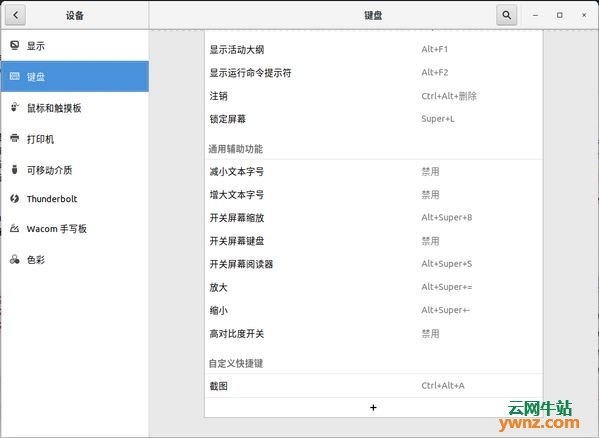
2.点击最下方的 + 号添加自定义快捷键
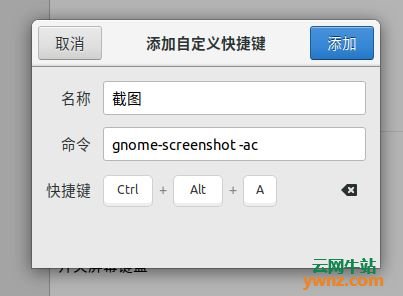
输入命令为:gnome-screenshot -ac
3.OK了,保存之后你就可以通过 Ctrl + Alt + A 触发截图操作了。如果你还想自定义其它的操作,也可以依葫芦画瓢。
相关主题
版权声明:本站所有资料均为网友推荐收集整理而来,仅供学习和研究交流使用。

工作时间:8:00-18:00
客服电话
电子邮件
admin@qq.com
扫码二维码
获取最新动态
